Învățarea cum să creezi un server Discord este surprinzător de ușor. Vă puteți configura cu un server în câteva minute și întregul proces este complet gratuit.
După ce aveți serverul Discord, puteți invita prietenii, seta permisiunile și vă puteți personaliza canalele de text și voce. .
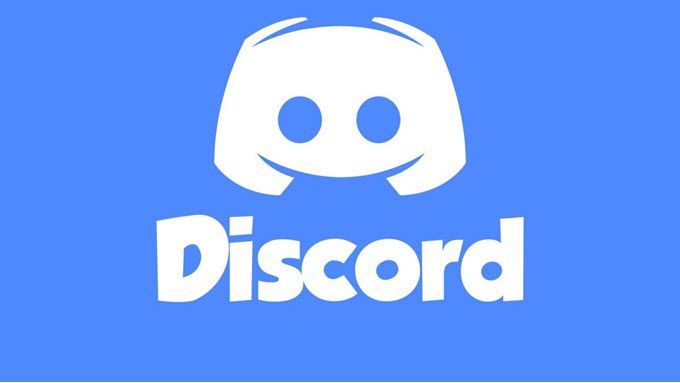
Nu vă faceți griji dacă nu aveți experiență cu Discord, acest ghid vă va asigura că știți tot ce este important despre configurarea unui server.
Cum Pentru a face un server discord
Fie că ați instalat Discord Android sau Aplicația pentru iPhone, aveți aplicație pentru desktop sau utilizați versiunea browserului, crearea unui server Discord urmează acești pași.
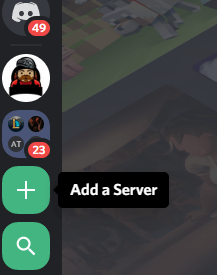
Începeți selectând semnul +din partea stângă a interfeței de utilizare Discord. Pe mobil, trebuie să atingeți cele trei linii din partea stângă sus a ecranului pentru a accesa acest panou.
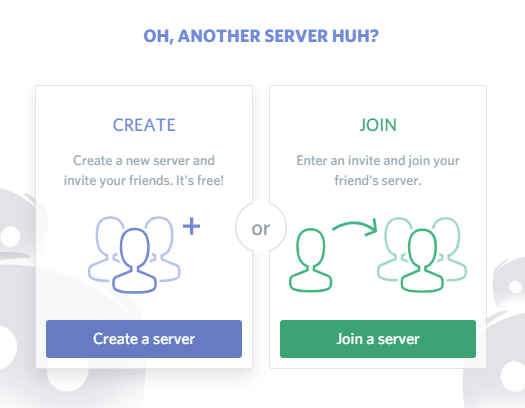
Aceasta este opțiunea adăugați un server. După ce ați făcut clic sau l-ați atins, selectați opțiunea creați un server.
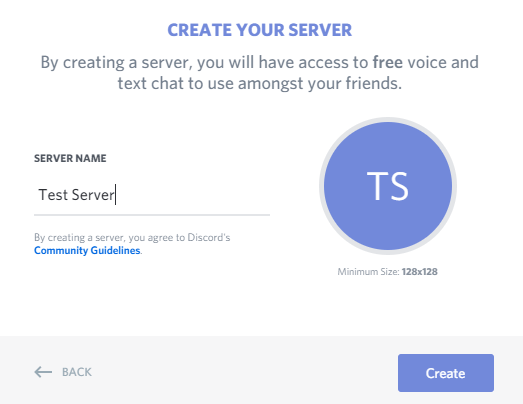
În continuare, dați-i unui server un nume. Puteți, de asemenea, faceți clic pe cercul cu inițialele numelui de server pentru a alege o imagine caracterizată pentru server. Faceți clic pe creațiodată ce ați terminat cu numele și imaginea oferită.
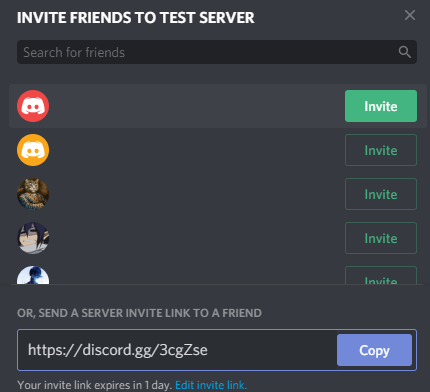
Acum vi se va cere să trimiteți invitații prietenilor. Puteți face acest lucru mai târziu, dar dacă este un server doar pentru prieteni, este minunat să începeți acum. Puteți face clic pentru a invita imediat orice prieteni din lista de prieteni. Dacă un prieten nu se află pe lista de prieteni, veți avea nevoie atât de numele de utilizator Discord al prietenului, cât și de eticheta acestora. Un exemplu ar fi - Discord Username # 0343.
După aceea, probabil că veți dori să creați anumite canale. Există două tipuri de canale în Discord. Aveți canale text și canale vocale. Un canal de text poate fi vizualizat ca o filă separată în serverul dvs. și va salva mesajele trimise acolo pentru vizualizare ulterioară, indiferent de cine este online. Un canal de voce este diferit.
Când faceți clic pe acesta, vă veți alătura acelui canal vocal și veți putea comunica cu oricine din acel canal. Va trebui să lăsați un canal vocal după ce ați terminat de vorbit, dând clic pe butonul de deconectare din partea inferioară a panoului lateral stâng.
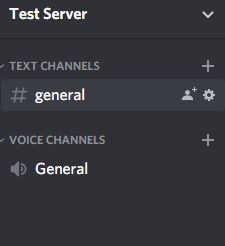
Pentru a crea un canal nou, puteți face clic pe + butoane sub secțiunile canalului vocal și text de pe serverul Discord. În mod alternativ, puteți face clic pe butonul de editare de pe canalele generale create automat pentru a le schimba numele.
Cum să adăugați utilizatori noi și să gestionați permisiunile

Dacă trebuie să invitați din nou alții, faceți clic pe numele serverului dvs. în panoul din stânga. Pe mobil, trebuie să atingeți cele trei linii stivuite înainte să apară panoul. Apoi, faceți clic pe Invitați persoane. Acum puteți invita oamenii din nou direct.
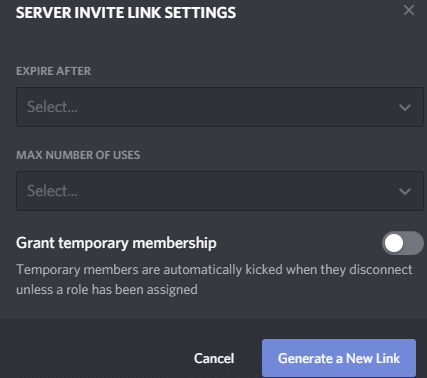
În mod alternativ, puteți copia și lipi linkul furnizat. Oricine utilizează acest link va primi o invitație instantanee pentru a vă alătura serverului. Dacă faceți clic pe butonul editați linkul de invitațieputeți controla câte utilizări are linkul înainte de expirare sau cât timp. Acest lucru ar putea fi util pentru a restricționa cine are acces la serverul dvs..
Este sigur să utilizați doar serverul așa cum este odată ce ați făcut un server Discord dacă sunteți doar voi și câțiva prieteni, dar dacă doriți să vă folosiți serverul cu o audiență mai mare sau să discutați cu persoane de care aveți încredere mai puțin, ar trebui să creați roluri și permisiuni.
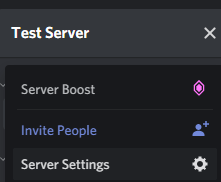
Pentru a face acest lucru, faceți clic pe butonul din dreapta serverului dvs. numele de pe panoul lateral stâng. Pe mobil, va trebui să atingeți din nou butonul de meniu trei înainte de a putea vedea acest panou. Apoi, faceți clic pe Setări server. În noua pagină care apare, faceți clic pe Role.
În pagina Roles, faceți clic pe butonul +de lângă Roles. Dați rolului un nume și o culoare - acestea vor apărea ca această culoare atunci când trimit mesaje în canalul text. Acum puteți parcurge lista pentru a da acestui rol special permisiuni diferite. De exemplu, puteți alege dacă acest rol poate împiedica alți membri, utilizați rolul @everyone pentru a notifica toți membrii sau puteți crea invitați personalizate pe server pentru a le trimite altora.
Este posibil să doriți să creați un rol pentru cei mai apropiați prieteni, astfel încât să poată avea control complet asupra serverului atunci când sunteți offline sau un nou rol pentru utilizatorii neîncredători, astfel încât să puteți restricționa accesul la ceea ce văd.
Pentru a oferi utilizatorului un rol, faceți clic dreapta pe numele lor de utilizator din panoul din partea dreaptă. Acest panou este atașat pe ecranul browserului și al versiunilor desktop. Pe mobil, puteți ridica panoul din partea dreaptă glisând spre stânga de la marginea din dreapta a afișajului.
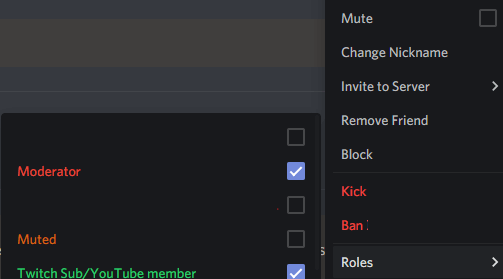
Pe desktop, faceți clic dreapta pe un nume de utilizator din listă și treceți peste secțiunea de roluri. Puteți face clic pentru a le atribui oricărui rol. Pe mobil, trebuie să atingeți un utilizator, apoi să atingeți gestionați utilizatorul. După aceea, veți vedea opțiunea de a adăuga sau elimina acest utilizator la orice rol.
Dacă doriți să restricționați accesul la unele canale text sau vocal, trebuie să atribuiți roluri și pentru acele canale. Pentru a face acest lucru, faceți clic pe butonul editați butonul coglângă un canal. Pe mobil, trebuie să atingeți mai întâi numele canalului, apoi să apăsați pe editați canalul.
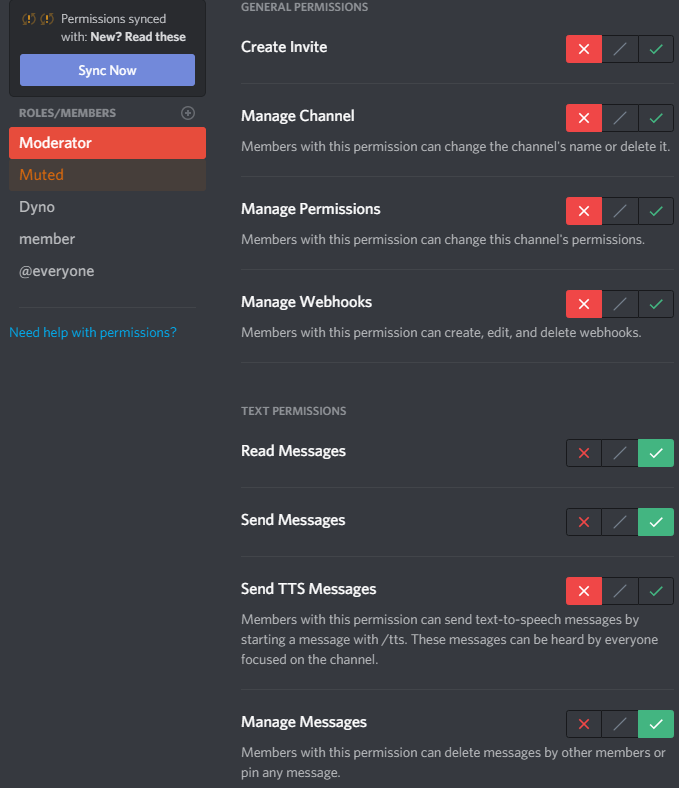
Pentru canale de text, trebuie să faceți clic pe fiecare rol individual și să setați citește mesajeși trimite mesajepermisiuni. Pentru a face acest lucru, faceți clic sau atingeți cruce roșie, bifă verde sau o bară gri pentru a obține rezultatele dorite. O căsuță verde înseamnă că rolul poate accesa permisiunea respectivă, iar o căsuță roșie înseamnă că nu pot accesa aceasta. O bară gri înseamnă că va lua orice permisiuni implicite pentru acest tip de rol. (Fie rol de administrator sau de non-administrator.)
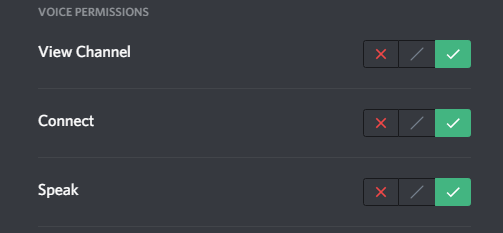
Puteți face același lucru pentru canale vocale, dar permisiunile sunt ușor diferite. Veți dori să schimbați permisiunile pentru canalul de vizualizare, conectați-vă și vorbiți pentru fiecare rol. Acum ar trebui să știți, de asemenea, cum să gestionați utilizatorii și permisiunile de canal din serverul dvs. Ai nevoie de ajutor? De ce să nu lăsați un comentariu în secțiunea de mai jos și vom încerca să vă ajutăm.